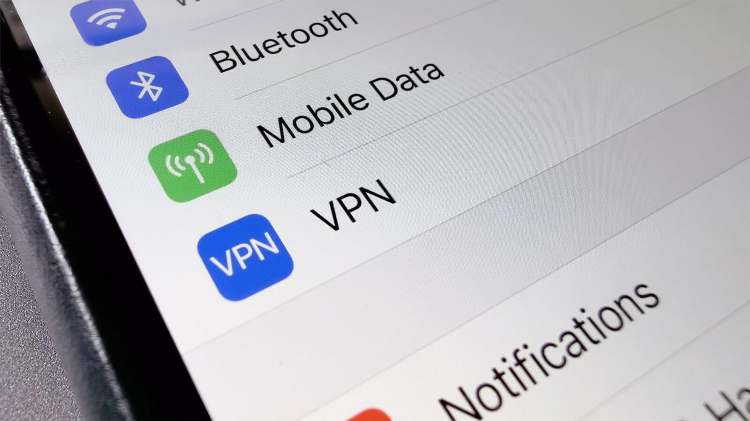Не работает vpn на windows 11
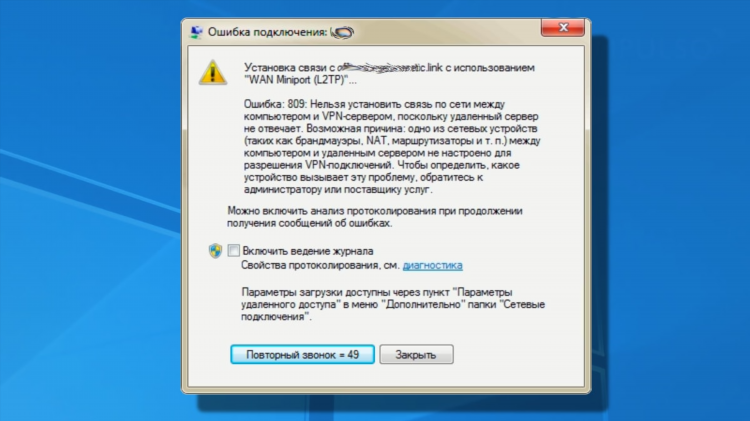
Не работает VPN на Windows 11: причины и решения
Основные причины, по которым не работает VPN на Windows 11
Некорректная работа VPN на Windows 11 может быть вызвана рядом распространённых факторов. Наиболее частые из них включают:
-
Конфликт программного обеспечения — сторонние антивирусы или файрволы могут блокировать VPN-подключения.
-
Ошибки сетевых настроек — неправильные параметры TCP/IP или DNS могут препятствовать установлению соединения.
-
Неполадки на стороне VPN-провайдера — временная недоступность серверов или обновления программного обеспечения.
-
Устаревшие драйверы сетевого оборудования — несовместимость сетевого адаптера с новой версией Windows.
-
Ошибки при обновлении Windows 11 — после системных обновлений могут измениться сетевые политики или настройки.
Проверка системных параметров Windows 11
Перед применением сложных решений рекомендуется выполнить базовую диагностику:
-
Проверить наличие подключения к интернету без VPN.
-
Перезагрузить компьютер и повторно запустить VPN-клиент.
-
Убедиться, что дата и время в системе установлены корректно.
-
Отключить временно антивирусные программы и брандмауэр.
-
Проверить статус службы "Routing and Remote Access".
Проблемы с конфигурацией VPN-подключения
Если не работает VPN на Windows 11, необходимо удостовериться в правильности конфигурации:
-
Протокол VPN. Некоторые провайдеры используют L2TP, PPTP, SSTP или IKEv2. Необходимо выбрать поддерживаемый протокол в настройках.
-
Адрес сервера и учетные данные. Ошибки в IP-адресе, логине или пароле приведут к невозможности подключения.
-
Параметры шифрования. Windows 11 может блокировать устаревшие методы шифрования, применяемые на старых серверах.
Обновление драйверов и компонентов системы
Нередко проблемы возникают из-за несовместимости драйверов после обновлений Windows:
-
Обновить драйверы сетевого адаптера через "Диспетчер устройств".
-
Обновить VPN-клиент до последней версии.
-
Проверить наличие обновлений Windows и установить все рекомендуемые патчи.
-
Выполнить сброс сетевых настроек с помощью команды:
netsh winsock reset
Использование встроенного клиента Windows 11
Для диагностики рекомендуется временно использовать встроенный клиент Windows:
-
Перейти в "Параметры" > "Сеть и интернет" > "VPN".
-
Добавить новое VPN-подключение вручную.
-
Указать тип подключения, адрес сервера и данные авторизации.
-
Подключиться и проверить стабильность соединения.
Если встроенный клиент функционирует корректно, проблема вероятнее всего связана с установленным сторонним ПО.
Дополнительные методы устранения неисправностей
-
Отключение IPv6. Некоторые VPN-сервисы не поддерживают IPv6, что может вызывать конфликты.
-
Изменение DNS-серверов. Рекомендуется использовать общедоступные DNS, например, Google (8.8.8.8).
-
Проверка политики групп (Group Policy). Организации могут применять ограничения на использование VPN через доменные политики.
Возможные проблемы после обновления Windows 11
После крупных обновлений системы возможно нарушение работы VPN:
-
Обновления могут сбросить сетевые параметры.
-
Могут быть добавлены новые требования к безопасности соединений.
-
Иногда требуется полная переустановка VPN-клиента после апдейта.
Рекомендуется проверить журнал событий Windows для выявления ошибок подключения.
FAQ
Как узнать, почему не работает VPN на Windows 11?
Рекомендуется использовать "Просмотр событий" Windows и диагностические утилиты, такие как PowerShell и командная строка, для анализа ошибок подключения.
Можно ли использовать сторонние VPN-программы на Windows 11?
Да, Windows 11 поддерживает работу с большинством популярных VPN-клиентов. Необходимо следить за их обновлением и совместимостью с текущей версией ОС.
Почему VPN подключается, но нет доступа к сайтам?
Возможные причины — конфликт DNS, неправильные маршруты, блокировка со стороны провайдера или неправильно сконфигурированный VPN-сервер.
Поможет ли переустановка VPN-клиента?
Да, в ряде случаев переустановка устраняет конфликты или ошибки, возникшие при предыдущих установках или обновлениях.
Нужно ли отключать брандмауэр Windows при работе с VPN?
Рекомендуется временно отключить брандмауэр в целях диагностики. Однако в постоянной работе он должен быть включён с правильно настроенными правилами для VPN.
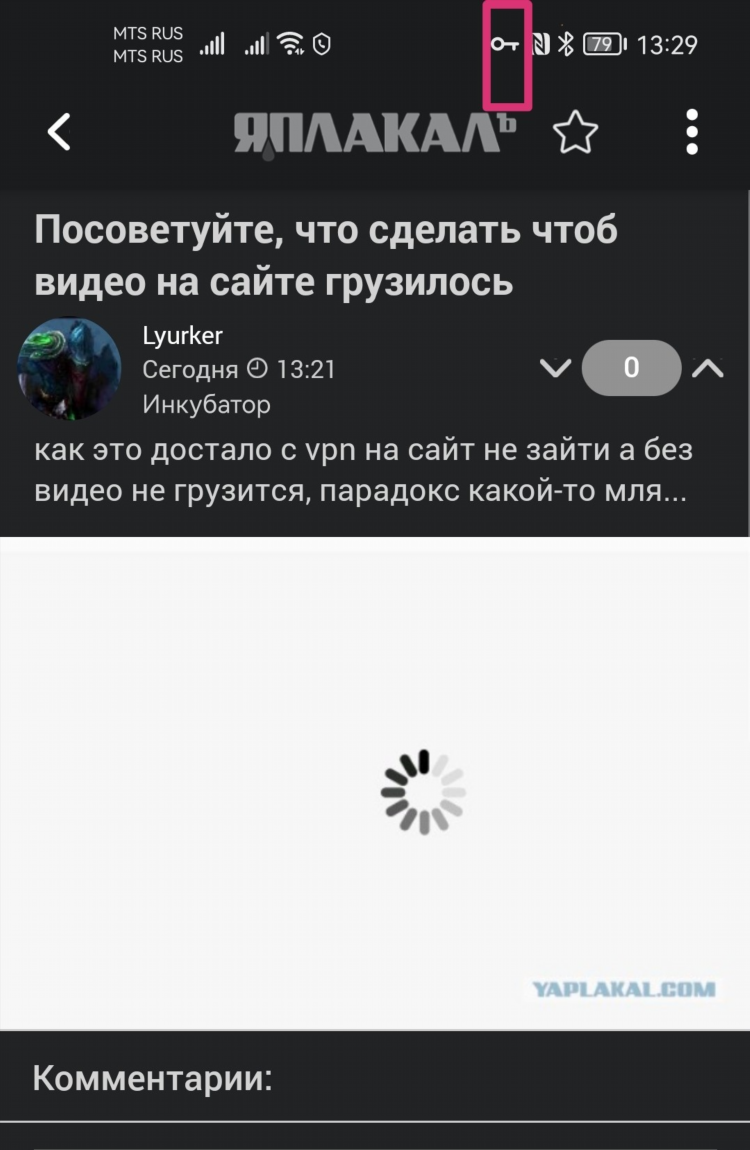
Не грузится впн
Тесты
Vpn для keenetic
YouTube
Радмин впн майнкрафт скачать
Альтернативы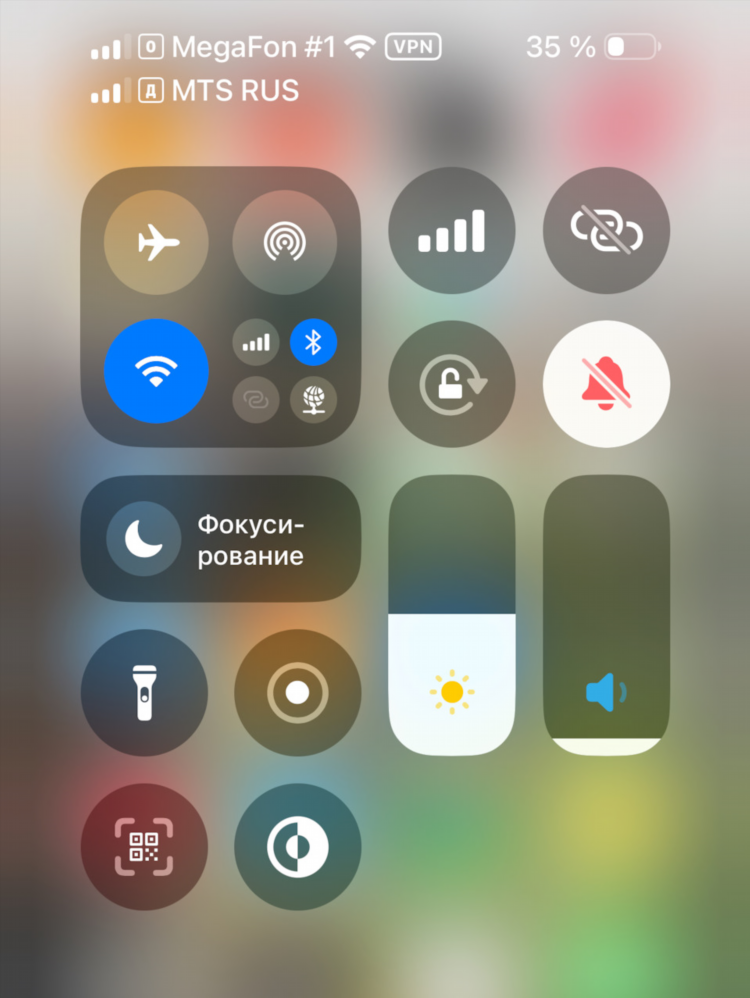
Почему не один впн не подключается
Блокировки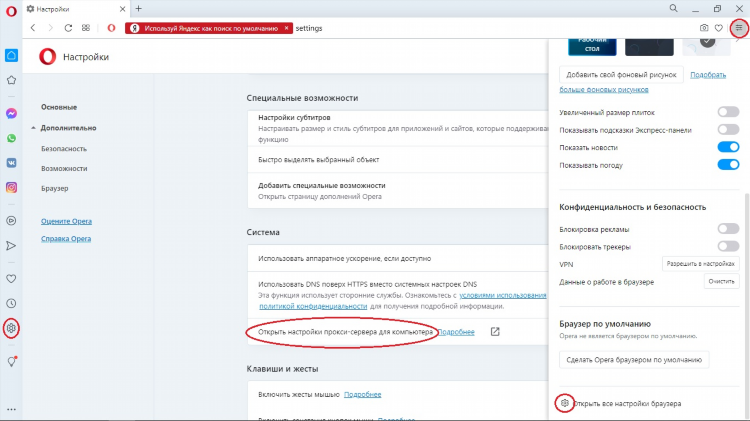
Vpn расширение в опере
БезопасностьИнформация
Посетители, находящиеся в группе Гости, не могут оставлять комментарии к данной публикации.